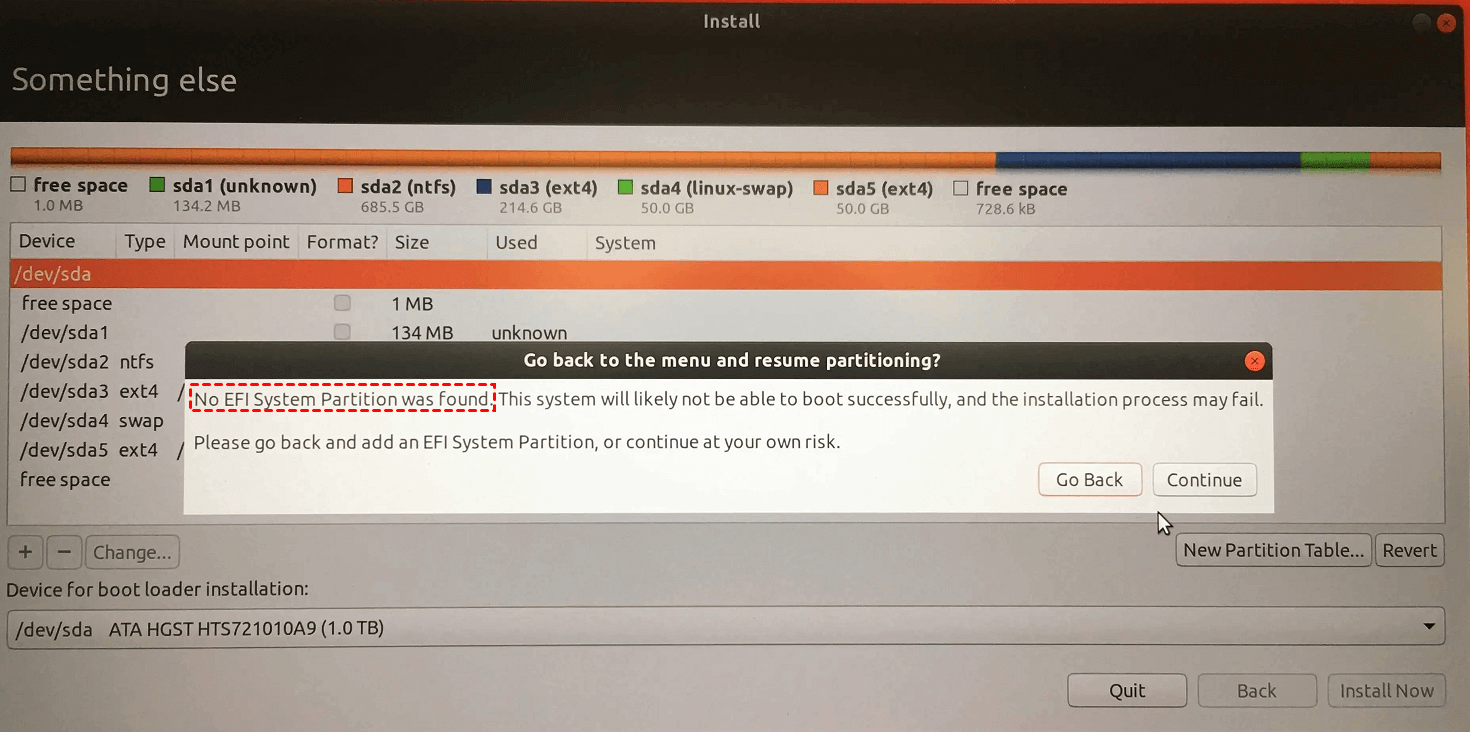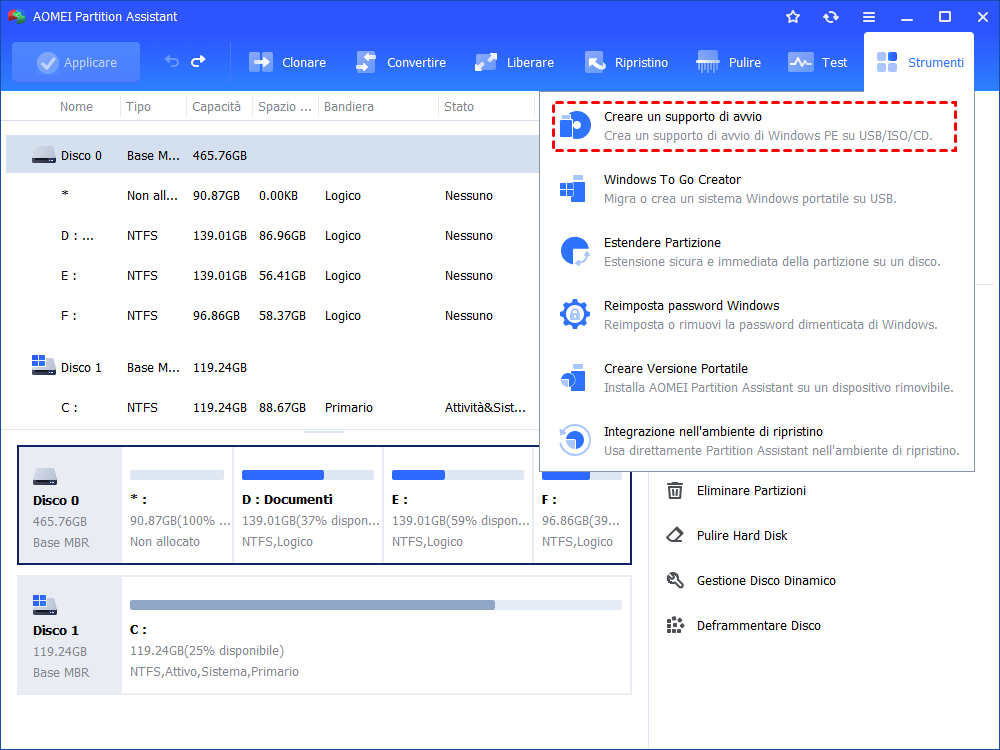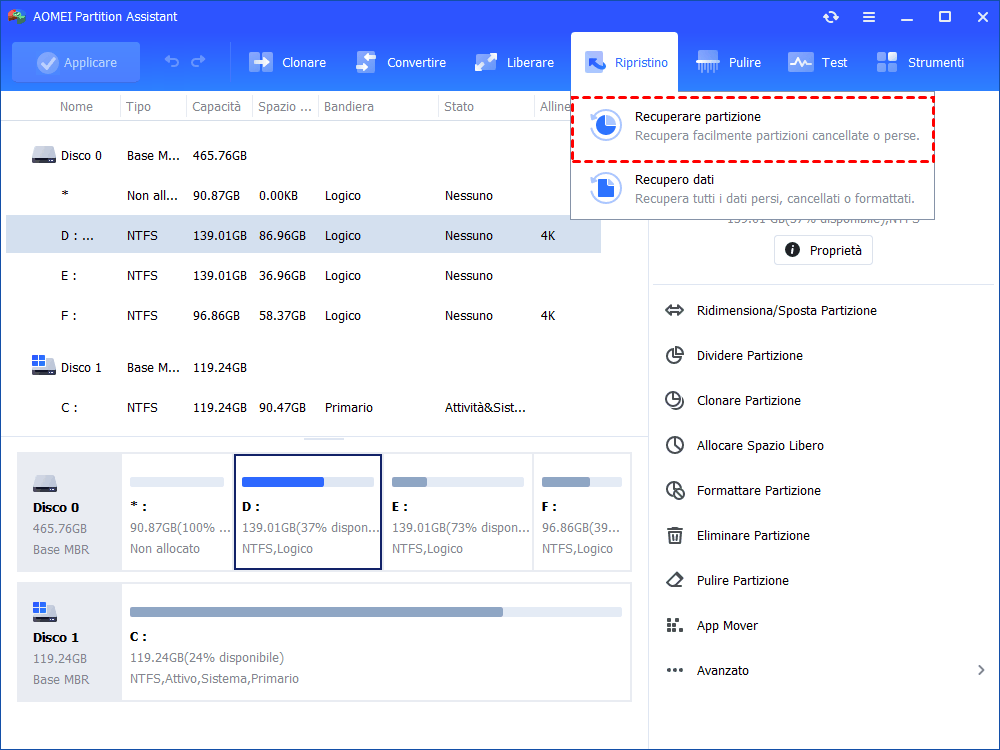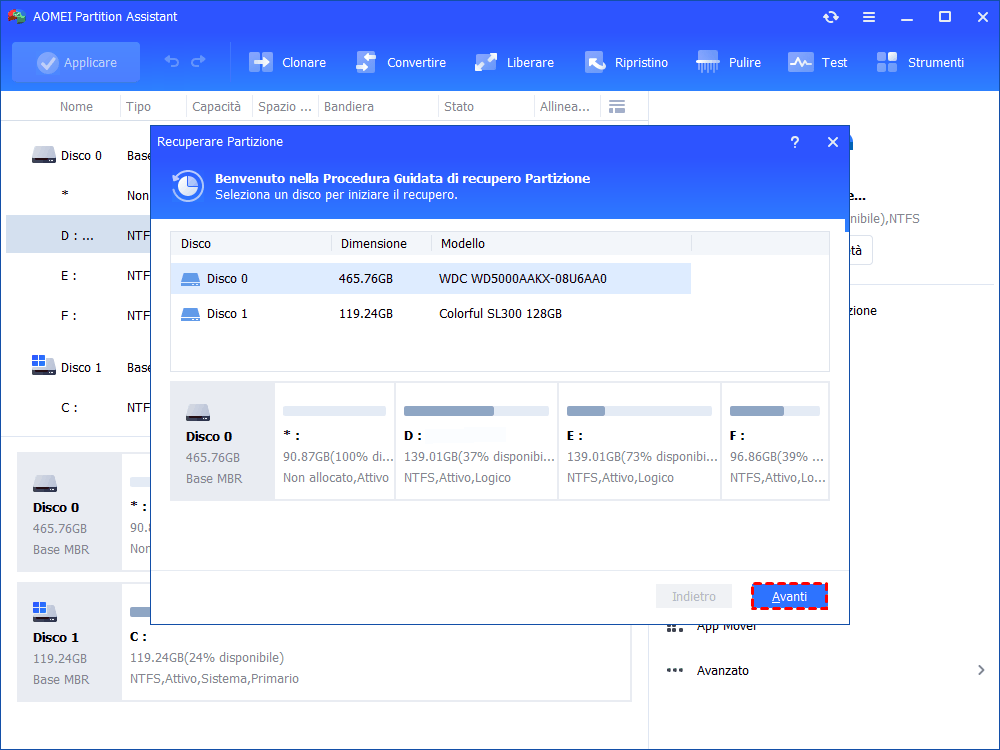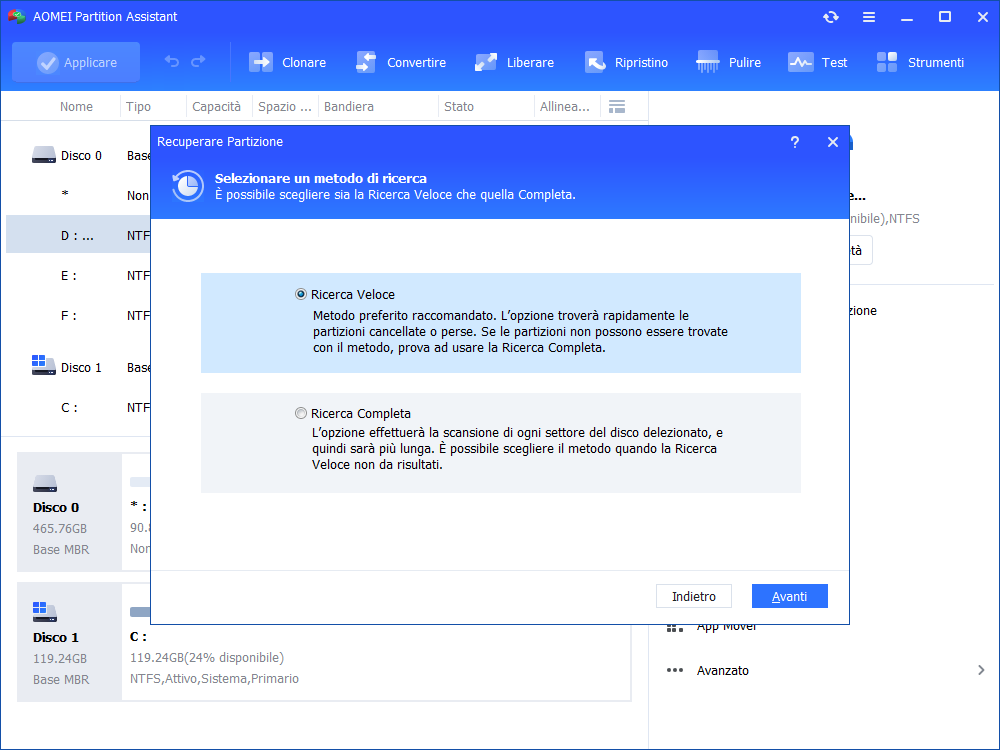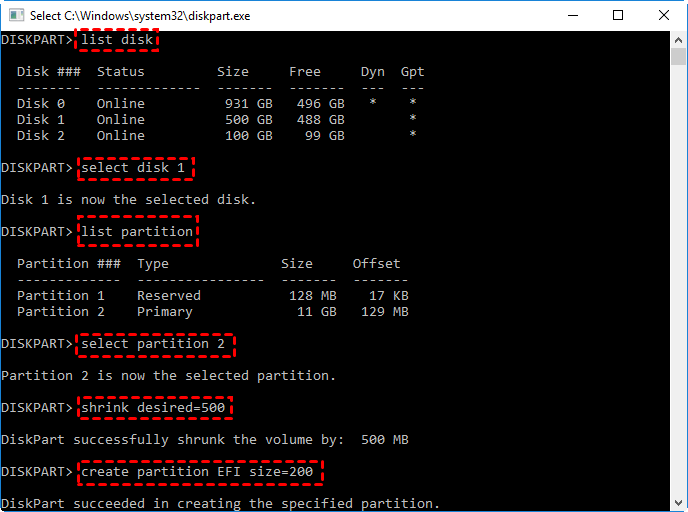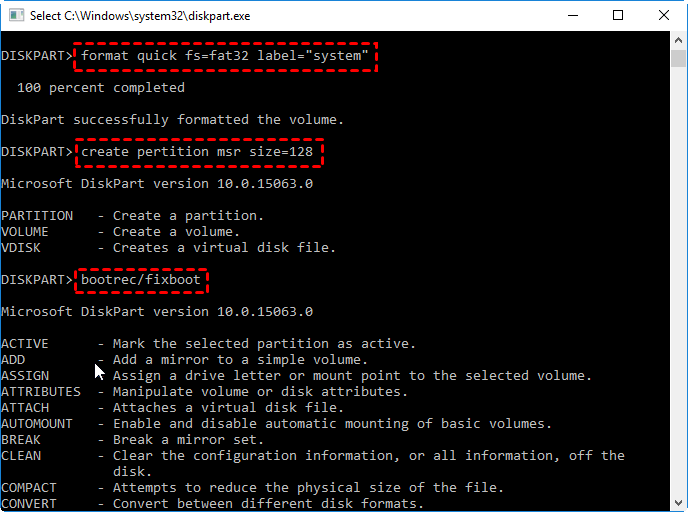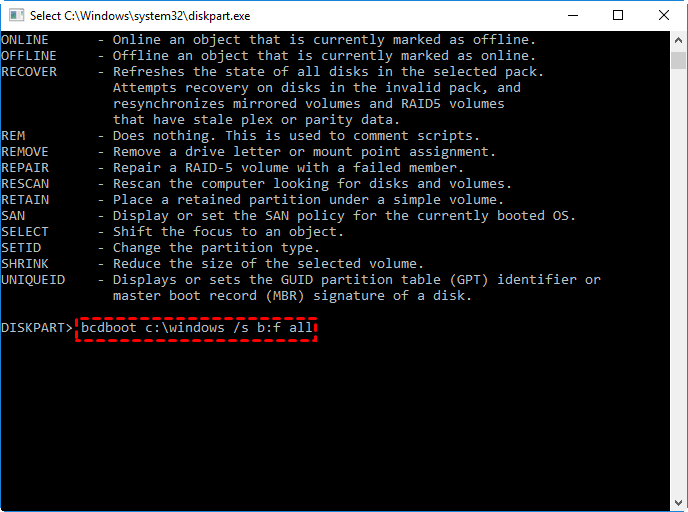Risolto: Non è stata trovata alcuna partizione EFI
Quando si riceve un messaggio di errore che dice "Non è stata trovata alcuna partizione EFI", non si riesce ad avviare il sistema operativo Windows. Questo post si concentra su come recuperare o ricreare una partizione EFI condividendo metodi efficaci in dettaglio.
Errore! Non è stata trovata alcuna partizione EFI!
''Il mio computer ha Windows 10 e stamattina ho riscontrato un grosso problema. Ero pronto a formattare ed installare il software sul mio desktop, ma ho ricevuto un messaggio di errore che diceva che non è stata trovata alcuna partizione di sistema EFI. Sono perplesso. Non capisco molto su cosa dovrei fare. È possibile recuperare il sistema EFI? Qualsiasi consiglio sarà apprezzato!''
Se sei un principiante in informatica, è probabile che tu ignor la importanza della partizione di sistema EFI, il che può portare all'errore descritto sopra. Il motivo più probabile è che hai eliminato la partizione EFI per errore in qualche momento in cui hai utilizzato il computer.
Cosa succederà se non c'è una partizione EFI?
Per capire le conseguenze se non c'è una partizione EFI, cerchiamo di capire le risposte alle due domande seguenti.
Cosa è una partizione EFI?
La partizione di sistema EFI (ESP), una piccola partizione su un dispositivo di archiviazione dati, è formattata con FAT32 e di solito ha una capacità di circa 100 MB. In generale, se Windows è su un disco GPT, verrà generata una partizione EFI per archiviare i file importanti e le utilità necessarie che vengono caricati dal firmware UEFI per avviare il sistema operativo. Quindi, quando avviamo il PC, l'hardware e il firmware si attivano per primi, quindi il firmware avvia i file e le utilità salvate nella partizione EFI, infine, il sistema operativo Windows viene avviato correttamente.
La partizione EFI è necessaria?
Come possiamo vedere, la partizione EFI è necessaria per garantire che il sistema operativo Windows venga avviato correttamente. A causa della sua importanza critica, non è possibile vederla direttamente in Esplora file perché non ha una lettera di unità e puoi aprirne il Gestione disco per trovarla. Ciò è dovuto al fatto che la partizione EFI è protetta e bloccata dal sistema operativo Windows per evitare l'eliminazione accidentale che potrebbe causare il malfunzionamento del sistema operativo avviabile.
In poche parole, senza la partizione EFI, non riesci ad avviare Windows. Ma nel caso in cui tu l'abbia ancora eliminata per errore, cosa puoi fare?
Come risolvere l'errore "No EFI Partition Was Found"?
Una volta che l'errore ''No EFI partition was found Windows 10'' si verifica sul tuo computer, scoprirai di non poter avviare immediatamente Windows. Poiché la partizione EFI contiene file e utilità significativi, perderai dati se la elimini per errore. Quindi, come recuperarla è ciò di cui stiamo per discutere. Leggi i seguenti due tutorial dettagliati, speriamo che almeno uno di loro funzioni per te.
Metodo 1. Recupera la partizione EFI in Windows 11/10/8/7
Come accennato in precedenza, la partizione EFI è protetta da Windows, il che significa che non puoi accedere ai dati al suo interno tramite Esplora file o Gestione disco. Raccomandiamo vivamente un gestore di partizioni di terze parti chiamato AOMEI partition assistant Professional. Con il suo aiuto, puoi recuperare la partizione EFI in Windows 11/10/8/7 ed XP.
Ora, potresti voler scaricare la versione dimostrativa per vedere come usarla per risolvere il problema "No EFI partition found":
Passo 1. Installa ed apri AOMEI Partition Assistant Professional. Se non puoi avviare il PC, devi creare un supporto di avvio su un computer funzionante. E quindi, avviare il software sul PC problematico.
Passo 2. Nell'interfaccia principale del software, seleziona "Recuperare Partizione" dal pannello Ripristino. Quindi scegli il disco che non aveva alcuna partizione EFI e clicca "Avanti".
Passo 3. Nella finestra pop-up, seleziona un metodo di ricerca. Scegli "Ricerca Veloce" prima; se non funziona, passa a "Ricerca Completa".
Passo 4. Seleziona la partizione di sistema EFI mancante nella lista che appare seguente e clicca su "Procede".
Metodo 2. Ricrea la partizione EFI in Windows 11/10/8/7
Inoltre, la ricreazione della partizione EFI è un altro metodo alternativo che puoi scegliere per risolvere il problema "No EFI partition was found". Ciò significa che devi creare una partizione EFI e quindi installare un boot loader EFI per rendere l'hard disk avviabile. Puoi provare i seguenti passaggi:
1. Avvia il tuo computer da un disco di installazione di Windows o da un disco di ripristino. Premi Shift+F10 durante l'installazione per accedere al prompt dei comandi.
2. Esegui i comandi seguenti per ridimensionare una partizione e ottenere spazio non allocato.
♦ Diskpart
♦ List disk
♦ Select disk X (X si riferisce al numero di disco del disco che ha bisogno di una partizione EFI)
♦ List partition
♦ Select partition N (N indica il numero di partizione della partizione da ridimensionare)
♦ Shrink desired = 500 (ridimensiona la partizione di 500 MB)
3. Quindi puoi creare una partizione EFI utilizzando lo spazio non allocato con il comando seguente:
♦ create partition EFI size = 200
♦ format quick fs=fat32 label="System"
♦ create partition msr size = 128
4. Dopo che la partizione EFI è stata creata con successo, utilizza i comandi seguenti per installare il bootloader e altre applicazioni essenziali.
♦ bootrec /fixboot
♦ bcdboot c:\Windows /s b: /f all
5. Riavvia il computer per vedere se l'errore "No EFI system partition was found" è risolto.
★Nota:
Se non conosci molto il computer, potresti sentire problematico ricreare la partizione EFI tramite diskpart, quindi il modo più conveniente è utilizzare AOMEI Partition Assistant Professional per recuperare la partizione di sistema EFI senza perdere dati. È disponibile anche per un principiante in informatica.
Conclusione
Non è stata trovata alcuna partizione EFI? Ora, potresti sapere cosa l'ha causato e cosa succederà se non c'è una partizione. La cosa più importante è che sai come risolvere l'errore. Questo tutorial mostra passo passo come recuperare la partizione EFI con AOMEI Partition Assistant o ricreare la partizione EFI con diskpart. Dopo averla riottenuta come prima, è meglio eseguire il backup del sistema per evitare che ciò accada nuovamente. Ad esempio, puoi clonare il tuo sistema operativo su un altro disco come duplicato. Inoltre, se il tuo PC è in esecuzione con il sistema Server, puoi rivolgerti alla Server Edition per risolverlo.